728x90
엑셀에서 제곱수 표시 수학공식 표시하는 방법
엑셀에서 제곱수나 수학 공식을 표시하는 방법을 알아보겠습니다.
일단 위에 처럼 제곱수를 표시하는 방법을 알아보겠습니다.
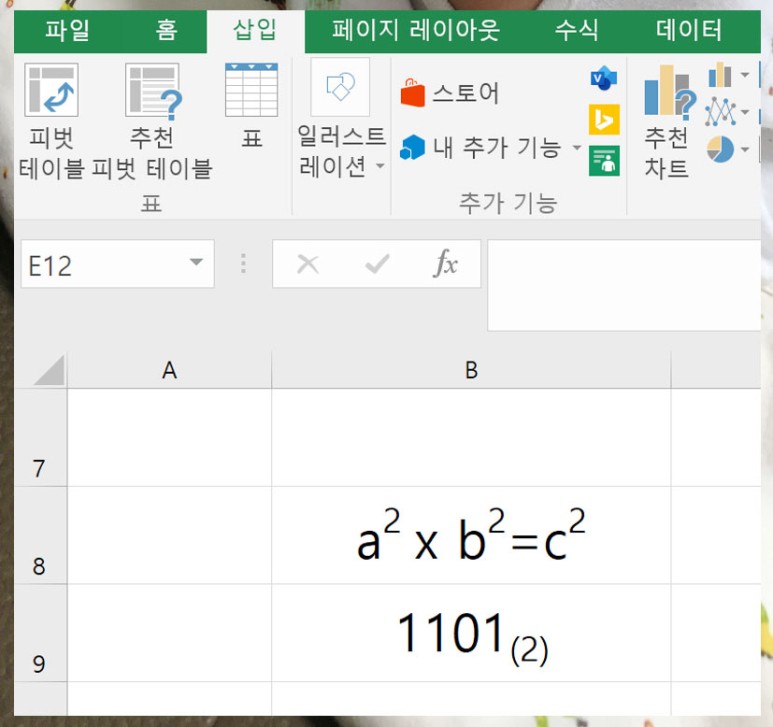
우선 위의 사진의 빨간 박스 처럼 입력을 합니다.

입력한 뒤에 제곱수를 우측 상단으로 올려야 합니다.
728x90
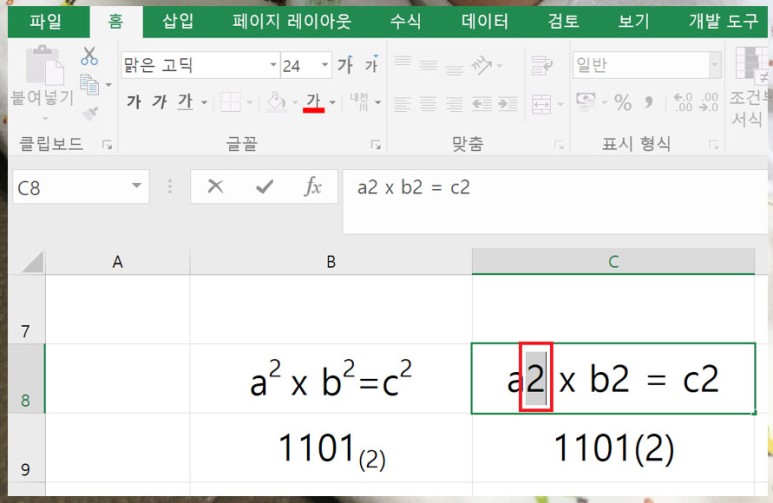
숫자2를 선택한 뒤에 마우스우클릭 셀서식을 선택합니다.

위 첨자를 체크하고 확인을 누릅니다.
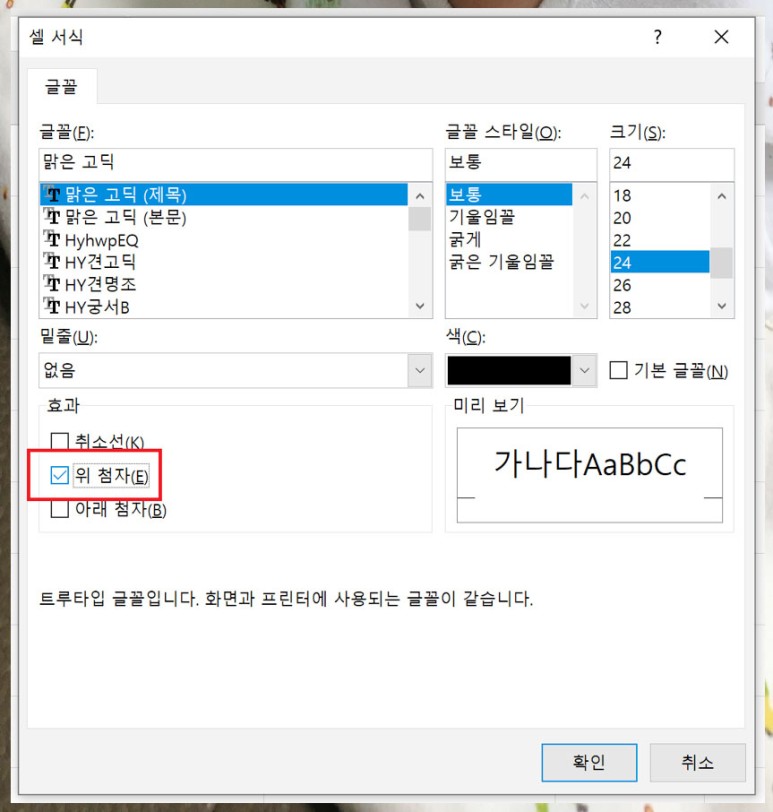
이렇게 하면 제곱수 표시가 됩니다.

진수 표시를 해보겠습니다. 2진수라는 것을 표시하기 위해
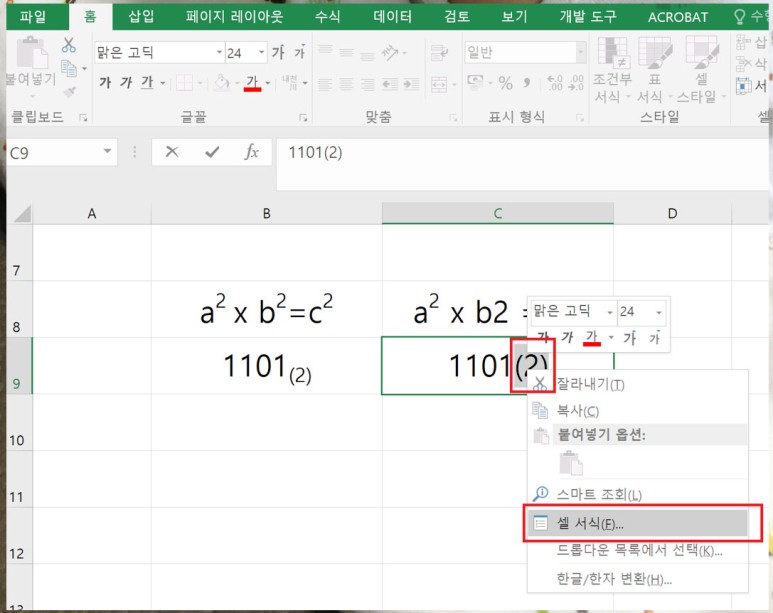
(2) 를 선택한뒤에 마우스 우클릭 셀서식을 선택합니다.
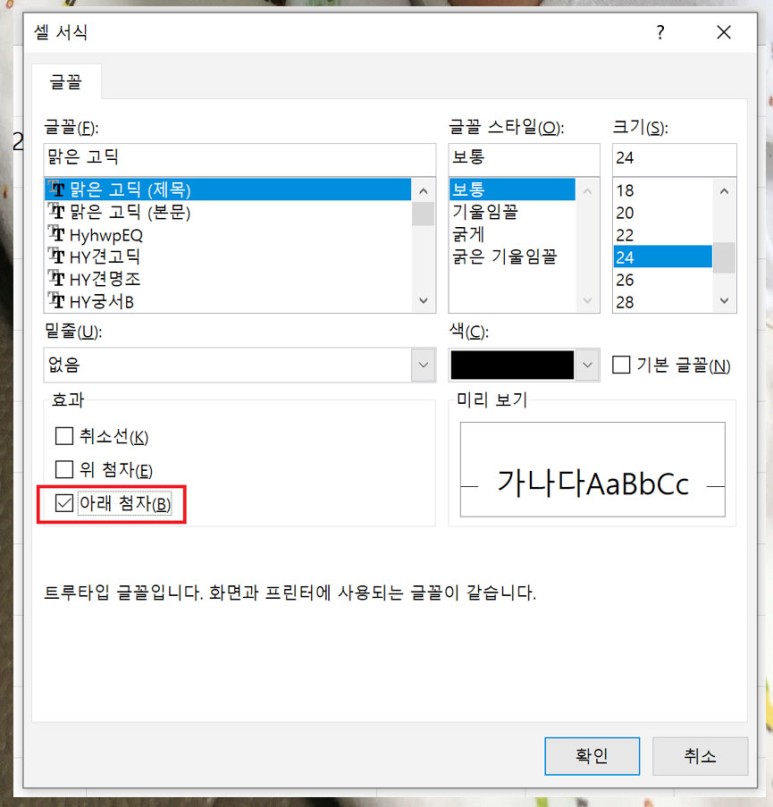
아래첨자를 선택하고 확인을 누릅니다.

제곱수 표시가 된것을 알수 있습니다.
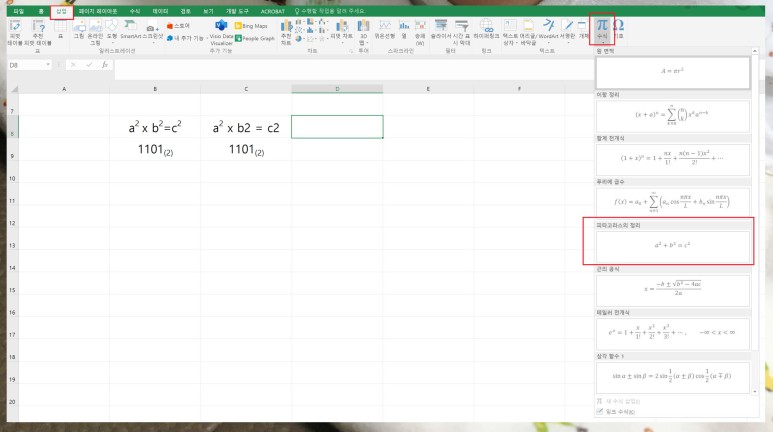
수학공식을 표시하는 방법은 삽입-> 수식 -> 을 선택한뒤에 피타고라스 정리를 눌러보면

위 사진처럼 공식이 표시된것을 알수 있습니다.
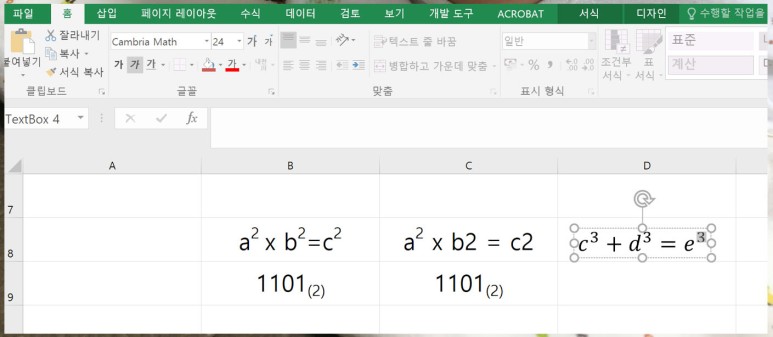
위치와 크기 조정이 가능합니다.

원하는 기호나 수식도 추가할수 있습니다.

기호 삽입도 가능합니다. 셀 선택후 삽입-> 기호 를 선택하면

기호창이 뜹니다.



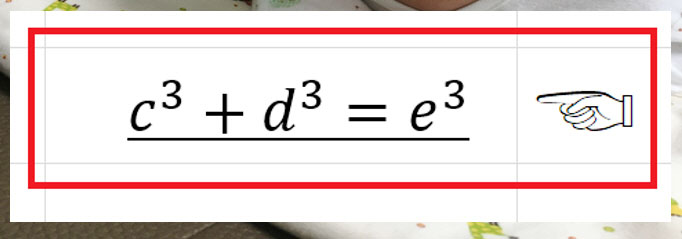
이런 방법으로 다양한 수식을 만들수 있습니다.
728x90
'컴퓨터활용' 카테고리의 다른 글
| 맥에서 공용사용을 위한 계정 설정 방법 (0) | 2023.01.12 |
|---|---|
| 윈도우10에서 화면보호기를 설정하는 방법 (0) | 2023.01.11 |
| 엑셀 AVERAGE AVERAGEA AVERAGEIF AVERAGEIFS 평균값 함수 사용방법 (0) | 2023.01.09 |
| 엑셀 서명 스캔본 배경 투명하게 만들기 (0) | 2023.01.09 |
| 엑셀 2진수 8진수 16진수 변환하기 (1) | 2023.01.06 |